富士施乐打印机驱动安装教程,富士施乐打印机驱动官网下载步骤
这款打印机清零有点麻烦,现在把加粉和清零教程分享一下,给有需要的小伙伴们。网络上有的人发的教程乱七八糟的,有的根本就不是这个打印机使用的方法。这个方法我亲自测试过,保证能用。


外观和这个打印机一样或者硒鼓一样的打印机应该也是能够使用这个方法的。




当我们看到富士施乐M288dw打印机屏幕上出现这个提示的时候,就表示这个打印机需要更换墨粉盒或者加粉清零了。




这个打印机在扫描仪下面有一个按钮,按一下就可以打开前面的盖子,取出硒鼓。




硒鼓取出来以后,拿出粉盒,卸下这两颗螺丝,拆下黑色的盖子。




拿下这个白色的齿轮。




打开这个黑色的橡胶盖子,下面就是加粉的墨粉添加口,可以往里面倒入墨粉。往里面添加墨粉之前,需要把里面的废粉清理干净。这个打印机需要添加专用的碳粉,注意添加碳粉的型号,不要搞错了。




加完粉以后,翻转到粉盒另外一侧,拆下这三颗螺丝,打开盖子。




取下这个白色的齿轮。




尝试旋转这个白色的齿轮。看下图旋转到正确的位置。如果转不动不要硬转,以免损坏粉盒。




看看这个齿轮,眼熟不?这个就是我们第一个取下的齿轮,加粉口旁边的。我们转动对面的齿轮时,这个齿轮也会一起跟着转动。




盖上黑色的盖子。如图所示,旋转到加粉口旁边的齿轮上两个缺口和黑色盖子上面的两条刻线对齐。




最后调整黑色盖子上面的这个白色齿轮,转动到如图上所示的位置。




注意看齿轮的方向和位置,不要弄错了。这个很重要。全部弄好以后,盖上两侧的盖子,安装好螺丝,就可以上机试验了。
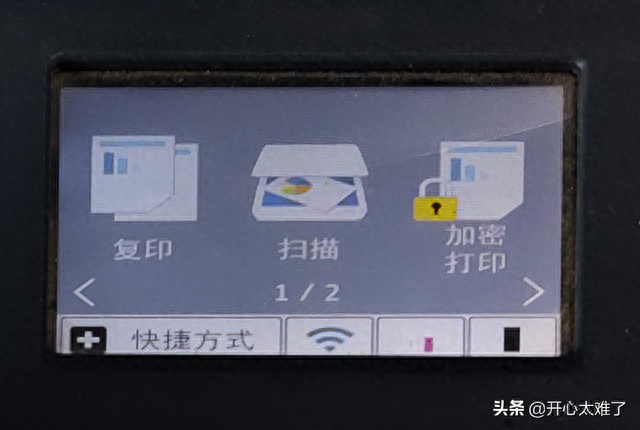
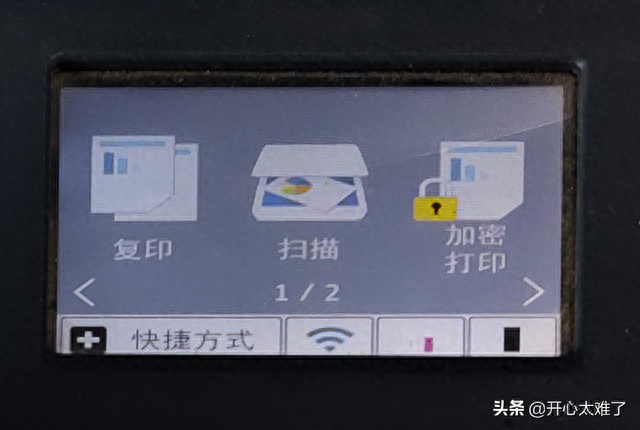


装好以后,打印机恢复正常,就可以继续使用了。
网上搜到一个硒鼓复位的操作,这个是硒鼓寿命到期,还能正常打印的时候用的。
1、打开打印机前盖。就是放硒鼓的那个盖子。
2、按屏幕旁边的X按键,然后屏幕亮屏。
3、长按屏幕上的柱状图标。这个打印机屏幕是一个触摸屏。
4、重置硒鼓。
5、接受。
这个我没有试验过,遇到硒鼓寿命到期的小伙伴们可以试一下。碳粉清零的操作还没有找到,只能调清零齿轮。
欢迎交流,共同学习。
本文地址:https://www.cknow.cn/archives/56398
以上内容源自互联网,由百科助手整理汇总,其目的在于收集传播生活技巧,行业技能,本网站不对其真实性、可靠性承担任何法律责任。特此声明!
如发现本站文章存在版权问题,烦请提供版权疑问、侵权链接、联系方式等信息发邮件至candieraddenipc92@gmail.com,我们将及时沟通与处理。
